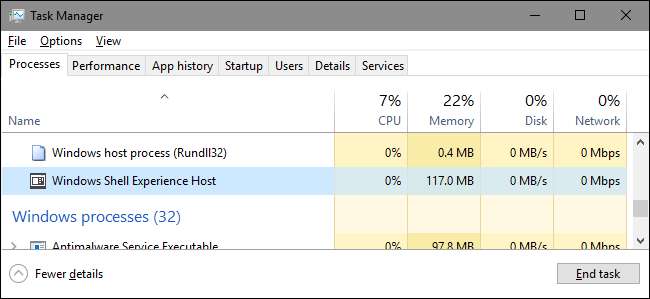
'Windows Shell Experience Host'라는 프로세스를 본 적이 있다면 작업 관리자 한순간의 호기심을 경험 한 다음 사업을 계속할 수 있습니다. 다음은이 프로세스가 무엇이며 때때로 일부 사람들의 CPU와 메모리를 소모하는 이유입니다.
관련 : 이 프로세스는 무엇이며 내 PC에서 실행되는 이유는 무엇입니까?
이 기사는 우리의 지속적인 시리즈 작업 관리자에있는 다양한 프로세스를 설명합니다. 런타임 브로커 , svchost.exe , dwm.exe , ctfmon.exe , rundll32.exe , Adobe_Updater.exe , 및 많은 다른 사람 . 이러한 서비스가 무엇인지 모르십니까? 더 잘 읽으십시오!
"Windows Shell Experience Host"프로세스 란 무엇입니까?
'Windows Shell Experience Host'는 Windows의 공식적인 부분입니다. 창 인터페이스에서 범용 앱을 표시하는 역할을합니다. 또한 시작 메뉴 및 작업 표시 줄 투명도 및 알림 영역 플라이 아웃 (시계, 달력 등)에 대한 새로운 시각적 개체와 같은 인터페이스의 여러 그래픽 요소를 처리합니다. 슬라이드 쇼로 설정 한 경우 배경을 변경하는 등 데스크톱 배경 동작의 특정 요소도 제어합니다.

Windows 10이 처음 출시되었을 때 많은 사람들이 'Windows Shell Experience Host'가 CPU 및 메모리 사용량과 관련된 문제를 경험했습니다. 그 이후의 업데이트로 인해 발생한 문제의 수는 감소했지만 일부 사람들은 여전히 이러한 문제를보고하고 있습니다.
좋아요, 그렇다면 왜 그렇게 많은 CPU와 메모리를 사용합니까?
정상적인 작업에서 "Windows Shell Experience Host"는 CPU를 전혀 사용하지 않으며 그래픽 요소가 변경 될 때 가끔 최대 몇 퍼센트 포인트까지 급증하지만 다시 0으로 설정됩니다. 이 프로세스는 일반적으로 약 100-200MB의 메모리를 사용합니다. 가끔씩 올라가는 것을 볼 수 있지만 즉시 자리를 잡으십시오. 프로세스가 정기적으로 CPU 또는 메모리를 그보다 더 많이 사용하는 경우 (예를 들어, 일부 사람들은 일관된 25-30 % CPU 또는 수백 MB의 메모리 사용을보고있는 경우) 해결해야 할 문제가 있습니다.

그렇다면 문제를 어떻게 해결합니까? 먼저 PC 및 범용 앱이 업데이트되었는지 확인한 다음 문제의 다른 잠재적 원인을 살펴 보겠습니다.
PC 및 범용 앱 업데이트
관련 : Windows PC 및 앱을 최신 상태로 유지하는 방법
확인하여 시작 Windows가 업데이트되었습니다. . 이미 해결 방법이있을 수 있습니다. 다음으로 모든 범용 앱이 최신 상태인지 확인해야합니다. Windows Store를 열고 검색 표시 줄 옆에있는 사용자 아이콘을 클릭 한 다음 "다운로드 및 업데이트"를 선택합니다.
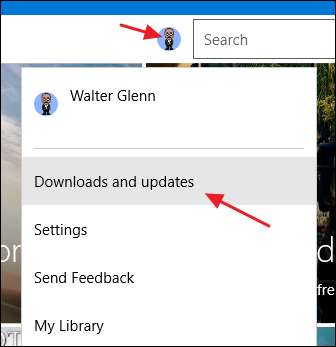
"다운로드 및 업데이트"창에서 "업데이트 확인"버튼을 클릭 한 다음 업데이트가있는 경우 "모두 업데이트"를 클릭합니다.
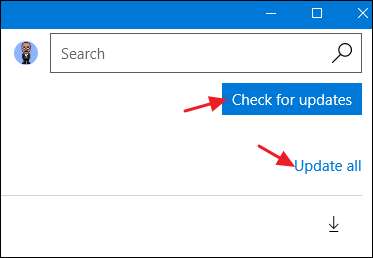
업데이트 후 잠시 시간을두고 문제가 해결되었는지 확인하십시오. 그렇지 않은 경우 "Windows Shell Experience Host"프로세스의 문제에 대한 몇 가지 일반적인 잠재적 원인을 실험 해보십시오.
다음과 같은 일반적인 잠재적 원인 확인
모든 항목을 업데이트 한 후에도 문제가 계속되는 경우 다음 단계는 몇 가지 일반적인 잠재적 원인을 해결하는 것입니다. 한 번에 하나씩 시도하고 문제가 해결되었는지 확인하세요. 그렇지 않은 경우 변경 사항을 되돌리고 다음 단계로 이동합니다.
이 문제의 가장 일반적인 원인은 Windows에서 슬라이드 쇼 배경을 사용하는 것 같습니다. 물론 모든 사람에게 발생하는 것은 아니지만, 발생하면 백그라운드가 변경 될 때마다 수백 MB의 추가 메모리가 사용되는 것을 볼 수 있습니다. 이는 변경 후에도 해제되지 않습니다. 또한 CPU 사용량이 25 % 정도로 급증하고 다시 안정되지 않을 수도 있습니다. 이 잠재적 인 원인을 테스트하려면 설정> 개인 설정> 배경으로 이동하여 배경을 단색으로 변경하십시오. 문제가 해결되면 단일 그림 배경으로 실험 할 수도 있습니다. 다음과 같은 다른 앱으로 슬라이드 쇼를 실행할 수도 있습니다. John의 배경 전환기 (무료) 또는 DisplayFusion (배경 화면 관리와 관련된 기능은 무료 버전 ).
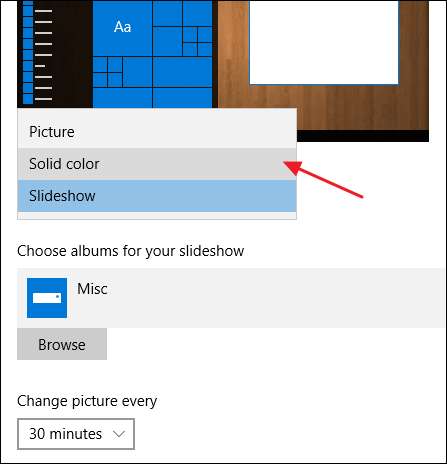
다음 잠재적 원인은 Windows가 배경에 따라 강조 색상을 자동으로 선택하도록하는 것입니다. 이를 테스트하려면 설정> 개인 설정> 색상으로 이동하여 "내 배경에서 강조 색상 자동 선택"옵션을 끄십시오. 잠시 시간을두고 문제가 해결되었는지 확인하십시오. 그렇지 않은 경우이 설정을 다시 활성화하고 가능한 다음 원인으로 이동하십시오.
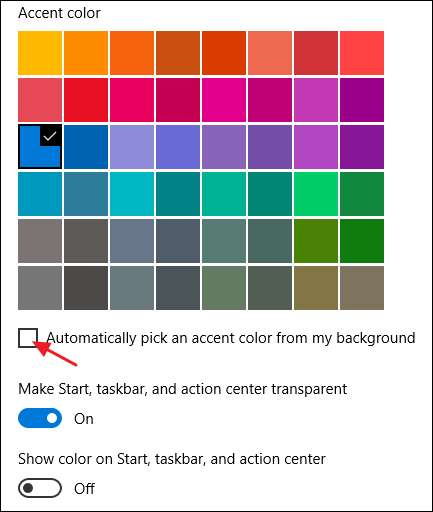
다음은 시작 메뉴, 작업 표시 줄 및 관리 센터의 투명 효과입니다. 설정은 설정> 맞춤 설정> 색상의 마지막 화면과 동일한 화면에 있습니다. "시작, 작업 표시 줄 및 알림 센터를 투명하게 만들기"옵션을 끄면됩니다.
"Windows Shell Experience Host"를 비활성화 할 수 있습니까?
아니요, 'Windows Shell Experience Host'를 사용 중지 할 수 없으며 어쨌든 사용하지 않아야합니다. Windows 10에서 볼 수있는 비주얼을 제공하는 데 중요한 부분입니다. 작업을 일시적으로 종료하여 문제가 해결되는지 확인할 수 있습니다. 작업 관리자에서 마우스 오른쪽 버튼을 클릭하고 "작업 종료"를 선택하십시오. Windows는 몇 초 후에 자동으로 작업을 다시 시작합니다.
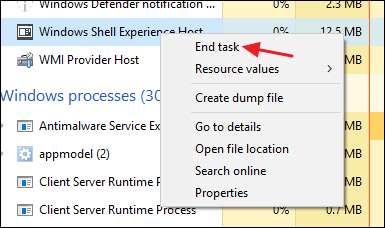
이 프로세스가 바이러스 일 수 있습니까?
관련 : Windows 10 용 최고의 바이러스 백신은 무엇입니까? (Windows Defender는 충분합니까?)
'Windows Shell Experience Host'자체는 공식 Windows 구성 요소이며 바이러스가 아닐 가능성이 큽니다. 이 프로세스를 도용 한 바이러스에 대한 신고는 아직 확인되지 않았지만 앞으로 바이러스가 발견 될 가능성은 항상 있습니다. 맬웨어의 형태가 의심되는 경우 계속해서 다음을 사용하여 바이러스를 검사하십시오. 선호하는 바이러스 스캐너 . 죄송합니다보다 더 안전!






